העתקה
פרק זה מספק הוראות שלב-אחר-שלב להעתקת מסמכים.
כאשר אתה לוחץ על במסך התצוגה, מופיע מסך ובו כמה כרטיסיות ושפע אפשרויות העתקה. כל האפשרויות מקובצות על פי מאפיינים כך שתוכל להגדיר את הבחירות שלך בקלות. אם מוצג מסך שונה, לחץ על ( ) כדי לעבור למסך הפתיחה.
) כדי לעבור למסך הפתיחה.
הכרטיסייה
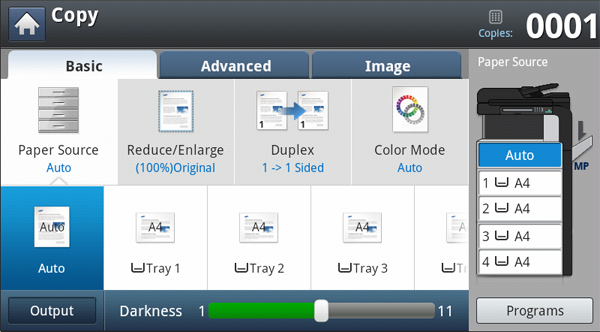
-
: מזין את מספר ההעתקים.
-
: בחירת מגש אספקת הנייר (ראה בחירת מגש מקור הנייר).
-
: להקטנה או הגדלה של התמונה המועתקת (ראה הקטנה או הגדלה של עותקים).
-
: מגדיר למכשיר להדפיס עותקים משני צידי הנייר (ראה העתקת צדדים מרובים).
-
: בחירת מצב צבע ליצירת עותקים (ראה בחירת מצב הצבעים).
-
: הגדרת אפשרויות הפלט השונות של המכשיר (ראה החלטת צורת פלט ההעתקה).
-
 מכוון את רמת הבהירות כדי ליצור עותק לקריאה קלה יותר, כאשר מסמך המקור מכיל סימנים דהויים ודמויות כהות (ראה שינוי הכהות).
מכוון את רמת הבהירות כדי ליצור עותק לקריאה קלה יותר, כאשר מסמך המקור מכיל סימנים דהויים ודמויות כהות (ראה שינוי הכהות). -
: מאפשר לך לשמור לשימוש עתידי את ההגדרות הנוכחיות (ראה שימוש בהגדרת תוכניות).
לשונית
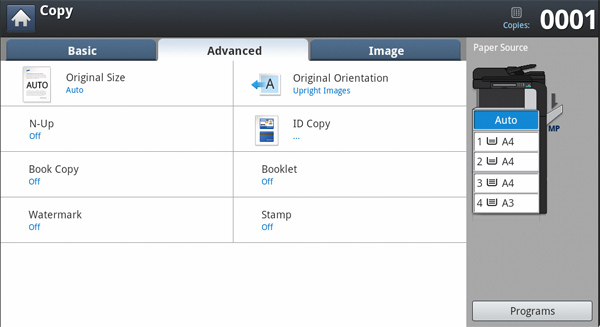
-
: בוחר את הגודל הממשי של מסמכי המקור (ראה בחירת גודל מסמכי המקור).
-
: בחירת כיוון ההדפסה של מסמכי המקור (ראה בחירת כיוון ההדפסה של מסמכי מקור).
-
: להדפסת 2 תמונות מקור או יותר, שהוקטנו כדי להתאים לגיליון נייר אחד (ראה N-up העתקה).
-
: להדפסת מסמך מקור בעל שני צדדים על-גבי גיליון נייר אחד. תכונה זו שימושית להעתקה של פריט קטן, כגון כרטיס ביקור (ראה העתקת תעודות זהות).
-
: מאפשר להעתיק את הדף השמאלי ו/או את הדף הימני של ספר, על נייר פלט נפרד (ראה העתקת ספרים).
-
: מאפשר ליצור חוברות (ראה העתקת חוברת).
-
: מאפשר להדפיס סימן מים על ההדפסים (ראה סימן מים).
-
: מאפשר להדפיס עם מידע מסוים (ראה חותמת).
הכרטיסייה
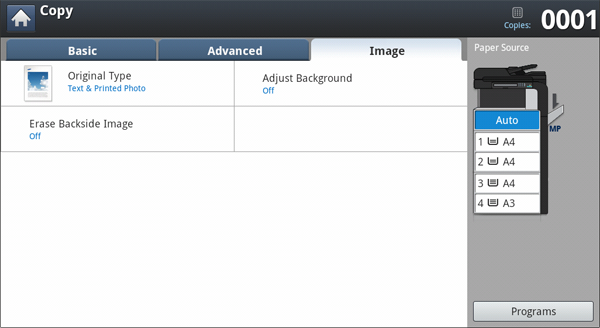
-
: שיפור איכות ההעתקה על-ידי בחירת סוג מסמך המקור עבור עבודת ההעתקה הנוכחית (ראה בחירת סוג מסמכי המקור).
-
: הדפסת תמונה עם צבע בהיר יותר (ראה התאמת רקע).
-
: מונע את העתקת התמונה של מסמך המקור הנראית דרך צידו האחורי (ראה מחיקת התמונות שבגב המסמך).
זהו ההליך הרגיל והשגרתי להעתקת מסמכי המקור שלך.
-
לחץ על במסך התצוגה.
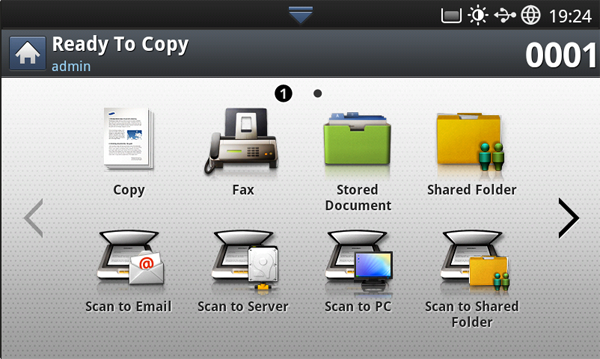
-
הנח את מסמכי המקור כשפניהם כלפי מעלה ב-DADF, או הנח מסמך מקור יחיד כשפניו כלפי מטה על-גבי משטח הזכוכית של הסורק ודגור את ה-DADF (ראה טעינת מסמכי מקור).
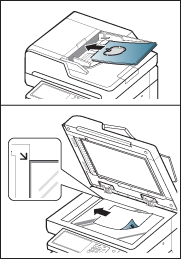
-
שינוי ההגדרות עבור כל עותק, כגון , , ועוד, בכרטיסייה (ראה שינוי ההגדרות עבור כל עותק).
-
הגדר את תכונות ההעתקה בכרטיסיות או , במקרה הצורך (ראה שימוש במאפייני העתקה מיוחדים).
-
במידת הצורך, הזן את מספר העותקים באמצעות לוח המקשים המספרי שבלוח הבקרה.
-
לחץ על
 () בלוח הבקרה כדי להתחיל להעתיק.
() בלוח הבקרה כדי להתחיל להעתיק.
![[Note]](../common/note.png)
|
|
|
העתקת מסמכי מקור בגדלים שונים
תכונה זו מאפשרת להעתיק בבת אחת מסמכי מקור בגדלים שונים.
![[Note]](../common/note.png)
|
|
|
-
לחץ על במסך התצוגה.
-
הנח את מסמכי המקור בגדלים השונים כשפניהם כלפי מעלה בתוך ה-DADF. בעת הנחתם ב-DADF, ישר ודחוף אותם בעדינות כלפי צידו האחורי של מכוון הרוחב של ה-DADF.
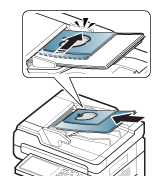
-
לחץ על הכרטיסייה > > ממסך התצוגה.
![[Note]](../common/note.png)
האפשרות מופעלת כאשר מסמכי המקור מונחים ב-DADF.
-
שנה את ההגדרות עבור כל עותק, כגון , ועוד, בכרטיסייה (ראה שינוי ההגדרות עבור כל עותק).
-
הגדר את תכונות ההעתקה בכרטיסייה או , במקרה הצורך (ראה שימוש במאפייני העתקה מיוחדים).
-
במידת הצורך, הזן את מספר העותקים באמצעות לוח המקשים המספרי שבלוח הבקרה.
-
לחץ על
 () בלוח הבקרה כדי להתחיל להעתיק.
() בלוח הבקרה כדי להתחיל להעתיק.
שינוי ההגדרות עבור כל עותק
בלשונית של מסך תוכל לבחור מאפייני העתקה לפני שתתחיל בביצוע ההעתקה.
![[Note]](../common/note.png)
|
|
|
ההגדרה שבכרטיסייה חלה רק על עבודת ההעתקה הנוכחית, ולא תחול על עבודת ההעתקה הבאה. המכשיר ישחזר את הגדרות ברירת המחדל לאחר סיום עבודת ההעתקה הנוכחית, או כאשר תלחץ על הלחצן בלוח הבקרה. |
האפשרות מגדירה את המגש המכיל את הנייר שישמש להדפסה: המכשיר מדפיס את התמונה הסרוקה על הנייר שבמגש הנבחר. סמלים מציגים את גודלי הנייר ואת כמות הנייר שנותרה בכל מגש.
לחץ על הכרטיסייה > , ולאחר מכן לחץ על מגש הנייר הרצוי.
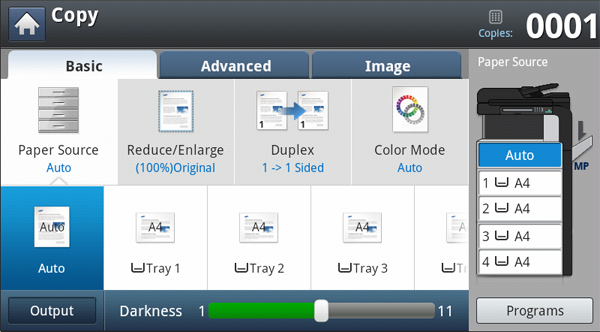
-
: מגלה באופן אוטומטי את גודל הנייר עם מגש הנייר, אולם אפשרות זו נתמכת רק כאשר מסמכי המקור הם בגודל Legal, A4, A5, Letter.
-
ערכים אחרים שהוגדרו מראש: בדוק את גודל הנייר שבכל אחד מהמגשים ולחץ על המגש המכיל את גודל הנייר הרצוי.
התכונה מאפשרת להדפיס תמונת מקור ולהקטין או להגדיל אותה על הנייר. באפשרותך ללחוץ על הסמלים המראים כיצד להקטין ולהגדיל עותקים. כמו כן, תוכל להקטין או להגדיל במרווחים של 1% בין 25% ל-400% בעת הדפסת עותק.
לחץ על הכרטיסייה > , ולאחר מכן לחץ על האפשרות הרצויה כדי להקטין או להגדיל תמונה על הנייר.
![[Note]](../common/note.png)
|
|
|
כאשר תשתמש באפשרות זו, האפשרות שבכרטיסייה מושבתת. |
-
: מדפיס טקסט או דמויות באותו גודל כמו במסמכי המקור.
-
: הקטנה או הגדלה של מסמך המקור בהתאם לגודל נייר הפלט (שימוש בסורק בלבד).
-
ערכים אחרים שהוגדרו מראש: בדוק את התמונה והערך שעל כל אחד מהסמלים, ולחץ על הסמל שבו ברצונך להשתמש.
-
מותאם אישית [25-400]: באפשרותך להגדיר ולשמור ערכים מותאמים אישית (בין 25 ל-400%) באמצעות . כך תוכל לבחור את הגודל המותאם אישית בכל פעם שתזדקק לו.
תכונת ההעתקה הדו-צדדית מאפשרת להעתיק מסמכי מקור חד-צדדיים או דו-צדדיים על שני צידי הנייר, או לחלק מסמכי מקור דו-צדדיים לעותקים חד-צדדיים רבים. בדוק את הנייר הזמין באמצעות התכונה .
![[Note]](../common/note.png)
|
|
|
לחץ על הכרטיסייה > , ולאחר מכן לחץ על אפשרות ההעתקה הדו-צדדית הרצויה.
-
: סריקת צד אחד של מסמך המקור והדפסתו על צד אחד של הנייר. פונקציה זו מפיקה את אותו פלט הדפסה כמו מסמך המקור.
-
: סורק צד אחד של מסמך המקור ומדפיס משני צידי הנייר.
ניתן לבחור את סוג כריכת הפלט, או .
-
: סריקת שני הצדדים של מסמכי המקור והדפסת כל אחד מהם על דף נפרד.
ניתן לבחור את סוג כריכת המקור, או .
-
: סורק את שני הצדדים של מסמך המקור ומדפיס משני צידי הנייר. פונקציה זו מפיקה את אותו פלט הדפסה כמו מסמך המקור.
ניתן לבחור את סוג כריכת המקור והפלט, או .
![[Note]](../common/note.png)
|
|
|
אם מסמך מקור מונח על משטח הזכוכית של הסורק ואתה לוחץ על , או , תופיע ההודעה לאחר העתקת העמוד הראשון. טען מסמך מקור נוסף ולחץ על . כאשר תסיים, לחץ על בחלון זה. |
המכשיר מספק אפקטים עוצמתיים רבים על תמונות, ללא צורך בכישורי עריכה מקצועית.
לחץ על הכרטיסייה > , ולאחר מכן בחר את מצב הצבעים הרצוי.
-
: בחר בגדרה זו כדי לזהות אוטומטית אם המסמך הנסרק הוא בצבע או בשחור-לבן, ולאחר מכן בחר בהגדרת הצבע המתאימה.
-
: בחר בהגדרה זו כדי להדפיס בצבע זהה לתמונת המקור.
עיין בתמונות לדוגמה שלהלן. בהתאם לנסיבות ולאיכות של מסמכי המקור, איכות ההדפס עשויה להיות שונה מזו של התמונה לדוגמה.
מסמך המקור
העתקה


-
: בחר בהגדרה זו כדי להדפיס את העותק בשחור-לבן, בין אם המסמך שנסרק הוא בצבע או בשחור-לבן.
עיין בתמונות לדוגמה שלהלן. בהתאם לנסיבות ולאיכות של מסמכי המקור, איכות ההדפס עשויה להיות שונה מזו של התמונה לדוגמה.
מסמך המקור
העתקה


![[Note]](../common/note.png)
|
|
|
לחץ על הכרטיסייה > , ולאחר מכן בחר באפשרויות פלפט ההעתקה הרצויות.
-
: בעת העתקת מספר סטים של מסמכים, תוכל לבחור בסדר הרצף של ההדפסים.
-
: הדפסים בסטים המתאימים לרצף של מסמכי המקור.
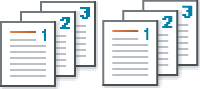
-
: הדפסים מסודרים בערימות של דפים נפרדים.
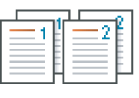
-
-
: בחר במגש הפלט.
-
: כברירת מחדל, המכשיר שולח את הפלט למגש הפלט.
-
![[Note]](../common/note.png)
|
|
|
כאשר התקן הגימור הסטנדרטי האופציונלי בעל שני הסלים מותקן, ניתן להשתמש במגשי פלט נוספים.
|
לחץ על הכרטיסייה . ניתן לשנות את רמת הכהות בעזרת פס הבקרה. תכונה זו מאפשרת להדפיס תמונות כהות כתמונות בהירות יותר, או תמונות בהירות כתמונות כהות יותר.

עיין בתמונות לדוגמה שלהלן. בהתאם לנסיבות ולאיכות של מסמכי המקור, איכות ההדפס עשויה להיות שונה מזו של התמונה לדוגמה.
|
בהיר |
בינוני בהיר |
מסמך המקור |
בינוני כהה |
כהה |

|

|

|

|

|
שימוש במאפייני העתקה מיוחדים
בכרטיסייה או שבמסך , תוכל לבחור תכונות העתקה ספציפיות.
ניתן ליצור עותקים לאחר ציון גודל הסריקה של המסמך, אם גודל המסמך לא מזוהה אוטומטית, או אם ברצונך לציין גודל מסמך מסוים.
-
לחץ על במסך התצוגה.
-
הנח את מסמכי המקור כשפניהם כלפי מעלה ב-DADF, או הנח מסמך מקור יחיד כשפניו כלפי מטה על-גבי משטח הזכוכית של הסורק ודגור את ה-DADF (ראה טעינת מסמכי מקור).
-
שינוי ההגדרות עבור כל עותק, כגון , , ועוד, בכרטיסייה (ראה שינוי ההגדרות עבור כל עותק).
-
לחץ על הכרטיסייה > ממסך התצוגה.
-
בחר את גודל מסמך המקור.
![[Note]](../common/note.png)
רשימת הניירות מחולקת לפי נייר מסוג גודל A/B ומסוג גודל letter הזמין במכשיר זה.
-
גודל מותאם אישית: אם אין גודל נייר נדרש או אם ברצונך להשתמש בנייר בגודל מותאם אישית, לחץ על החיצים כדי להגדיר את גודל מסמך המקור.
![[Note]](../common/note.png)
הגודל המותאם אישית משתנה בהתאם למיקום הנחת מסמכי המקור.
פריט
ב-DADF
על משטח הזכוכית של הסורק
גודל מזערי
148 x 148 מ"מ
(5.85 x 5.85 אינץ')
25 x 25 מ"מ
(1.0 x 1.0 אינץ')
גודל מרבי
216 על 356 מ"מ
(8.5 x 14.0 אינץ')
216 על 356 מ"מ
(8.5 x 14 אינץ')
-
: זיהוי אוטומטי של גודלם של מסמכי המקור, אך אפשרות זו נתמכת רק כאשר מסמכי המקור הם בגודל Legal, A4, A5.
-
: מאפשרת להשתמש הן בנייר בגודל Letter והן בנייר בגודל Legal יחד, והמכשיר משתמש בנייר בגודל המתאים ממספר מגשים. כך למשל, אם מסמכי המקור הם 3 עמודים בסך הכל, כאשר העמוד הראשון הוא דף בגודל קווארטו, העמוד השני הוא דף בגודל Legal והעמוד השלישי הוא דף בגודל Letter, ידפיס המכשיר מתוך מספר מגשים את הפלט על גבי נייר בגודל Letter, Legal, Letter, בסדר הנכון.
![[Note]](../common/note.png)
האפשרות מופעלת כאשר מסמכי המקור מונחים ב-DADF.
-
ערכים אחרים שהוגדרו מראש: באפשרותך לבחור את גודל מסמך המקור ישירות, על-ידי לחיצה על הלחצנים.
-
-
לחץ על
 () בלוח הבקרה כדי להתחיל להעתיק.
() בלוח הבקרה כדי להתחיל להעתיק.
בעת העתקת מסמכים דו-צדדיים או יצירת עותקים דו-צדדיים או עותקים משולבים, ציין את כיוון ההדפסה של המסמך; אחרת, ייתכן כי העותקים לא יודפסו בסדר העמודים הנכון או בסידור נכון של חזית וגב הדף.
-
לחץ על במסך התצוגה.
-
הנח את מסמכי המקור כשפניהם כלפי מעלה ב-DADF, או הנח מסמך מקור יחיד כשפניו כלפי מטה על-גבי משטח הזכוכית של הסורק ודגור את ה-DADF (ראה טעינת מסמכי מקור).
-
שינוי ההגדרות עבור כל עותק, כגון , , ועוד, בכרטיסייה (ראה שינוי ההגדרות עבור כל עותק).
-
לחץ על הכרטיסייה > ממסך התצוגה.
-
בוחר את כיוון ההדפסה של מסמך המקור.
-
: בחר הגדרה זו עבור מסמך מקור שנטען כאשר חלקו העליון כלפי גב המכשיר.
שימוש ב-DADF
שימוש במשטח הזכוכית של הסורק
סמל


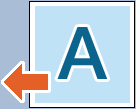
-
: בחר בהגדרה זו עבור מסמך מקור שנטען ב-DADF כשחלקו העליון של מסמך המקור פונה כלפי צד שמאל של המכשיר או כלפי צד ימין של המכשיר.
שימוש ב-DADF
שימוש במשטח הזכוכית של הסורק
סמל


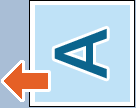
-
-
לחץ על
 () בלוח הבקרה כדי להתחיל להעתיק.
() בלוח הבקרה כדי להתחיל להעתיק.
ההתקן מדפיס צד אחד של מסמך המקור בחציו העליון של הנייר ואת הצד השני על חציו התחתון של הנייר מבלי להקטין את הגודל של מסמך המקור.
מאפיין זה שימושי עבור העתקה של פריט קטן, כגון כרטיס ביקור.
![[Note]](../common/note.png)
|
|
|
-
לחץ על במסך התצוגה.
-
שינוי ההגדרות עבור כל עותק, כגון , , ועוד, בכרטיסייה (ראה שינוי ההגדרות עבור כל עותק).
-
לחץ על הכרטיסייה > ממסך התצוגה.
-
בצע את השלבים שבמסך התצוגה.
-
הנח את הצד הקדמי של מסמך המקור כשפניו כלפי מטה על משטח הזכוכית של הסורק, וסגור את ה-DADF.
![[Note]](../common/note.png)
בעת הנחת מסמך המקור על משטח הזכוכית של הסורק, השאר מעט רווח בין קצה משטח הזכוכית של הסורק למסמך המקור. אחרת, לא ניתן יהיה להדפיס חלק ממסמך המקור.
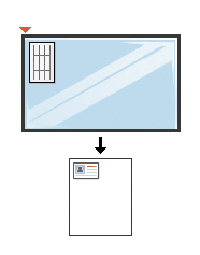
-
לחץ על
 () בלוח הבקרה. המכשיר מתחיל לסרוק.
() בלוח הבקרה. המכשיר מתחיל לסרוק. -
הפוך את מסמך המקור והנח אותו על משטח הזכוכית של הסורק כמוצג להלן, ולאחר מכן סגור את ה-DADF.
![[Note]](../common/note.png)
בעת הנחת מסמך המקור על משטח הזכוכית של הסורק, השאר מעט רווח בין קצה משטח הזכוכית של הסורק למסמך המקור. אחרת, לא ניתן יהיה להדפיס חלק ממסמך המקור.

-
לחץ על
 () בלוח הבקרה כדי להתחיל להעתיק.
() בלוח הבקרה כדי להתחיל להעתיק.
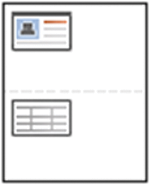
![[Note]](../common/note.png)
|
|
|
ההתקן מקטין את גודל תמונות המקור ומדפיס 2 עד 16 עמודים על-גבי גיליון נייר אחד.
![[Note]](../common/note.png)
|
|
|
-
לחץ על במסך התצוגה.
-
הנח את מסמכי המקור כשפניהם כלפי מעלה ב-DADF, או הנח מסמך מקור יחיד כשפניו כלפי מטה על-גבי משטח הזכוכית של הסורק ודגור את ה-DADF (ראה טעינת מסמכי מקור).
-
שינוי ההגדרות עבור כל עותק, כגון , , ועוד, בכרטיסייה (ראה שינוי ההגדרות עבור כל עותק).
-
לחץ על הכרטיסייה > ממסך התצוגה.
-
לחץ על אפשרות בהתאם למספר התמונות שברצונך להעתיק על-גבי עמוד אחד.
-
: מעתיק מסמך מקור על גבי דף נייר אחד.
-
~ : העתקת המספר המתאים של מסמכי מקור נפרדים לעמוד אחד.
![[Note]](../common/note.png)
בהתאם לגודל של מסמך המקור, לגודל של נייר הפלט ולשיעור ההקטנה של התמונה, ייתכן שאפשרויות מסוימות יהיו מושבתות.
-
-
לחץ על סדר העמודים הרצוי.
-
התוצאה תשתנה בהתאם לאפשרויות שתבחר. עיין בטבלה שלהלן לפני שתשתמש באפשרות .
כיוון הדפסה של מסמכי מקור
(DADF/משטח הזכוכית של הסורק)
כיוון הדפסה זמין
תוצאה
ב-DADF

על משטח הזכוכית של הסורק

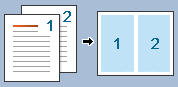
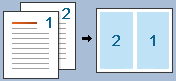
ב-DADF

על משטח הזכוכית של הסורק

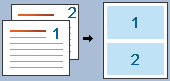
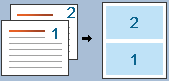
-
כל יתר האפשרויות של סדר העמודים עבור N-up זהות, פרט לאפשרויות עבור .
-
אם ברצונך להשתמש ב- �(מלמעלה למטה, מלמטה למעלה), הגדר תחילה . הקש על > > > .
-
-
לחץ על
 () בלוח הבקרה כדי להתחיל להעתיק.
() בלוח הבקרה כדי להתחיל להעתיק.אם מסמך מקור מונח על משטח הזכוכית של הסורק, המכשיר מציג חלון השואל אם ברצונך להניח דף נוסף. טען מסמך מקור נוסף ולחץ על . כאשר תסיים, לחץ על בחלון זה.

המכשיר מדפיס באופן אוטומטי על צד אחד או על שני צידי הנייר, ולאחר מכן מקפלים את הייר כדי ליצור חוברת בה כל העמודים נמצאים ברצף הנכון.
המכשיר גם יקטין ויתאים בצורה נכונה את מיקומה של כל תמונת העתקה כך שתתאים לנייר הנבחר.
![[Note]](../common/note.png)
|
|
|
-
לחץ על במסך התצוגה.
-
הנח את מסמכי המקור כשפניהם כלפי מעלה ב-DADF, או הנח מסמך מקור יחיד כשפניו כלפי מטה על-גבי משטח הזכוכית של הסורק ודגור את ה-DADF (ראה טעינת מסמכי מקור).
-
שינוי ההגדרות עבור כל עותק, כגון , , ועוד, בכרטיסייה (ראה שינוי ההגדרות עבור כל עותק).
-
לחץ על לשונית > .
-
לחץ על האפשרות המתאימה.
-
: ביטול תכונה זו.
-
: העתקת צד אחד של מסמך המקור לעמוד אחד של חוברת.
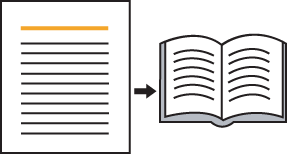
-
: העתקת כל אחד מהצדדים של מסמך המקור לעמוד אחד של חוברת.
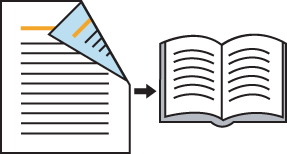
-
: העתקת כל אחד מהצדדים של מסמך המקור לעמוד אחד של חוברת. הצד השני של כל אחד ממסמכי המקור מסובב ב-180 מעלות, כך שהטקסט יופיע בכיוון הנכון בחוברת.
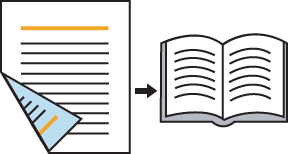
-
-
לחץ על
 () בלוח הבקרה כדי להתחיל להעתיק.
() בלוח הבקרה כדי להתחיל להעתיק.
תוכל להשתמש במאפיין זה כדי להעתיק ספר. אם הספר עבה מדי, הרם את ה-DADF עד שהצירים שלו נעצרים על ידי המעצור, ואז סגור את ה-DADF. אם הספר או כתב העת הם בעובי של יותר מ-30 מ"מ (1.18 אינץ'), בצע את ההעתקה כשה-DADF פתוח.
![[Note]](../common/note.png)
|
|
|
-
לחץ על במסך התצוגה.
-
הנח עמוד של הספר כשפניו כלפי מטה על משטח הזכוכית של הסורק, וסגור את ה-DADF (ראה טעינת מסמכי מקור).
![[Note]](../common/note.png)
-
בעת הנחת ספר על משטח הזכוכית של הסורק, השאר מעט רווח (כ-10 מ"מ) בין הקצה העליון או התחתון של משטח הזכוכית של הסורק לספר. אם ברצונך לקבל הדפסים תקינים, פעל בהתאם להמלצה.
-
ייתכן כי ספרים מסוימים לא יהיו זמינים בתכונה זו, כגון ספר בכריכה קשה, בכריכה פגומה וכו'.
-
-
שינוי ההגדרות עבור כל עותק, כגון , , ועוד, בכרטיסייה (ראה שינוי ההגדרות עבור כל עותק).
-
לחץ על לשונית > .
-
לחץ על האפשרות המתאימה.
-
: ביטול תכונה זו.
-
: הדפסת העמוד השמאלי של הספר בלבד.
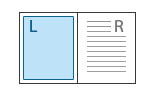
-
: הדפסת העמוד הימני של הספר בלבד.
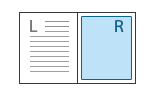
-
: הדפסת שני עמודים מנוגדים מהעמוד השמאלי.
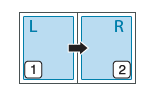
-
: הדפסת שני עמודים מנוגדים מהעמוד הימני.
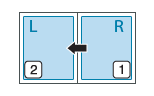
![[Note]](../common/note.png)
: מוחק צללים של כריכה או קצה ספר מהמרכז והצדדים של עותקים.
-
-
לחץ על
 () בלוח הבקרה כדי להתחיל להעתיק.
() בלוח הבקרה כדי להתחיל להעתיק.
האפשרות סימני מים מאפשרת לך להדפיס טקסט על-גבי מסמך קיים. לדוגמה, ניתן להשתמש בה כאשר ברצונך להדפיס באותיות אפורות גדולות את המילה "" או "" באלכסון על-גבי העמוד הראשון או על-גבי כל העמודים במסמך.
![[Note]](../common/note.png)
|
|
|
ייתכן כי תכונה זו לא תהיה זמינה, בהתאם לדגם או לערכות האופציונליות המותקנות. |
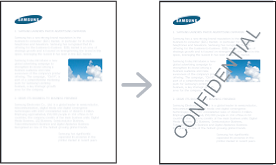
ההתקן שלך כולל כמה סימני מים מוגדרים מראש. באפשרותך גם להוסיף סימן מים משלך.
![[Note]](../common/note.png)
|
|
|
כאשר תשתמש באפשרות זו, האפשרות שבכרטיסייה מושבתת. |
-
לחץ על במסך התצוגה.
-
הנח את מסמכי המקור כשפניהם כלפי מעלה ב-DADF, או הנח מסמך מקור יחיד כשפניו כלפי מטה על-גבי משטח הזכוכית של הסורק ודגור את ה-DADF (ראה טעינת מסמכי מקור).
-
שינוי ההגדרות עבור כל עותק, כגון , , ועוד, בכרטיסייה (ראה שינוי ההגדרות עבור כל עותק).
-
לחץ על הכרטיסייה > במסך התצוגה.
-
לחץ על האפשרות המתאימה.
-
: ביטול תכונה זו.
-
ערכים אחרים שהוגדרו מראש: מאפשר לך לבחור ערכים הנמצאים בשימוש נפוץ.
-
: מאפשרת להזין הודעת טקסט באמצעות לוח המקשים המוקפץ.
-
-
קבע את הגדרות .
-
: בחר להדפיס את האפשרות על כל העמודים או רק על העמוד הראשון.
-
: בחר את הצבע והגודל של הודעת הטקסט.
-
: בחר את מיקום הודעת הטקסט.
-
-
לחץ על
 () בלוח הבקרה כדי להתחיל להעתיק.
() בלוח הבקרה כדי להתחיל להעתיק.
הדפסת התאריך והשעה או מזהה המשתמש על ההדפסים.
-
לחץ על במסך התצוגה.
-
הנח את מסמכי המקור כשפניהם כלפי מעלה ב-DADF, או הנח מסמך מקור יחיד כשפניו כלפי מטה על-גבי משטח הזכוכית של הסורק ודגור את ה-DADF (ראה טעינת מסמכי מקור).
-
שינוי ההגדרות עבור כל עותק, כגון , , ועוד, בכרטיסייה (ראה שינוי ההגדרות עבור כל עותק).
-
לחץ על הכרטיסייה > במסך התצוגה.
-
לחץ על לחצן הבחירה.
-
לחץ על האפשרות המתאימה.
-
: אפשרות זו מאפשרת להדפיס כתובת IP על ההדפסים.
-
: אפשרות זו מאפשרת להדפיס מזהה משתמש על ההדפסים.
-
פרטי התקן: אפשרות זו מאפשרת להדפיס חותמות מידע על ההדפסים.
-
: אפשרות זו מאפשרת להדפיס הערה על ההדפסים.
-
תאריך ושעה: אפשרות זו מאפשרת להדפיס חותמות תאריך ושעה על ההדפסים.
-
מיקום חותמת: אפשרות זו מאפשרת להדפיס מיקום חותמת על ההדפסים.
-
-
לחץ .
-
לחץ על
 () בלוח הבקרה כדי להתחיל להעתיק.
() בלוח הבקרה כדי להתחיל להעתיק.
ההגדרה של סוג מסמך המקור משמשת לשיפור איכות העותק, על-ידי בחירת סוגי מסמכים עבור עבודות ההעתקה הנוכחיות.
-
לחץ על במסך התצוגה.
-
הנח את מסמכי המקור כשפניהם כלפי מעלה ב-DADF, או הנח מסמך מקור יחיד כשפניו כלפי מטה על-גבי משטח הזכוכית של הסורק ודגור את ה-DADF (ראה טעינת מסמכי מקור).
-
שינוי ההגדרות עבור כל עותק, כגון , , ועוד, בכרטיסייה (ראה שינוי ההגדרות עבור כל עותק).
-
לחץ על הכרטיסייה > .
-
לחץ על האפשרות המתאימה.
-
: השתמש למסמכים מקוריים המכילים בעיקר טקסט.
-
: השתמש למסמכי מקור המכילים שילוב של טקסט ותמונות.
-
: השתמש עבור תמונות.
-
: השתמש לכתבי עת המכילים שילוב של טקסט ותמונות.
-
-
לחץ על
 () בלוח הבקרה כדי להתחיל להעתיק.
() בלוח הבקרה כדי להתחיל להעתיק.
מאפיין זה מועיל כאשר מעתיקים מסמכי מקור המכילים צבע ברקע, כמו עיתונים או קטלוגים.
-
לחץ על במסך התצוגה.
-
הנח את מסמכי המקור כשפניהם כלפי מעלה ב-DADF, או הנח מסמך מקור יחיד כשפניו כלפי מטה על-גבי משטח הזכוכית של הסורק ודגור את ה-DADF (ראה טעינת מסמכי מקור).
-
שינוי ההגדרות עבור כל עותק, כגון , , ועוד, בכרטיסייה (ראה שינוי ההגדרות עבור כל עותק).
-
לחץ על לשונית > .
-
לחץ על האפשרות המתאימה.
-
: ביטול תכונה זו.
-
: ממטב את הרקע.
-
: ככל שהמספר גדול יותר, כך הרקע ברור יותר.
-
: ככל שהמספר גדול יותר, כך הרקע בהיר יותר.
-
-
לחץ על
 () בלוח הבקרה כדי להתחיל להעתיק.
() בלוח הבקרה כדי להתחיל להעתיק.
כאשר מסמך מקור הוא דק והתמונות בחלקו האחורי משתקפות, באפשרותך להשתמש בתכונה זו כדי להסיר את התמונות האחוריות.
-
לחץ על במסך התצוגה.
-
הנח את מסמכי המקור כשפניהם כלפי מעלה ב-DADF, או הנח מסמך מקור יחיד כשפניו כלפי מטה על-גבי משטח הזכוכית של הסורק ודגור את ה-DADF (ראה טעינת מסמכי מקור).
-
שינוי ההגדרות עבור כל עותק, כגון , , ועוד, בכרטיסייה (ראה שינוי ההגדרות עבור כל עותק).
-
לחץ על לשונית > .
-
לחץ על האפשרות המתאימה.
-
: ביטול תכונה זו.
-
: ככל שהמספר גדול יותר, כך התמונה האחורית בהירה יותר.
-
-
לחץ על
 () בלוח הבקרה כדי להתחיל להעתיק.
() בלוח הבקרה כדי להתחיל להעתיק.
אפשרות זו מאפשרת לך לשמור לשימוש עתידי את ההגדרות הנוכחיות. באפשרותך גם להשתמש בהגדרות הקודמות מעבודות אחרונות.
שמירת
-
לחץ על במסך התצוגה.
-
שינוי ההגדרות עבור כל עותק, כגון , , ועוד, בכרטיסייה (ראה שינוי ההגדרות עבור כל עותק).
-
במידת הצורך, הזן את מספר העותקים באמצעות לוח המקשים המספרי שבלוח הבקרה.
-
הגדר את תכונות ההעתקה בכרטיסיות או , במקרה הצורך (ראה שימוש במאפייני העתקה מיוחדים).
-
לחץ על > .
-
לחץ על אזור הקלט .
הזן את שם התוכנית הרצויה. לחץ על סמל השמירה.
-
לחץ . כאשר יופיע חלון האישור, ההגדרות שקבעת נשמרות.
![[Note]](../common/note.png)
באפשרותך לראות את הערכים של ה- שנקבעו על-ידי גלילה למעלה או למטה.
השימוש ב-
-
לחץ על במסך התצוגה.
-
הנח את מסמכי המקור כשפניהם כלפי מעלה ב-DADF, או הנח מסמך מקור יחיד כשפניו כלפי מטה על-גבי משטח הזכוכית של הסורק ודגור את ה-DADF (ראה טעינת מסמכי מקור).
-
לחץ על > .
-
ברשימה, לחץ על שם תוכנית שבה ברצונך להשתמש.
-
לחץ .
-
לחץ על כאשר חלון האישור יופיע.
ההתקן מוגדר כעת להעתיק בהתאם להגדרה שנבחרה.
-
לחץ על
 () בלוח הבקרה כדי להתחיל להעתיק.
() בלוח הבקרה כדי להתחיל להעתיק.
ניהול
-
לחץ על במסך התצוגה.
-
לחץ על > .
-
לחץ על האפשרות המתאימה.
-
: בחירת כל התוכניות כדי למחוק את כולן.
-
: הצגת מידע מפורט על התוכנית שנבחרה.
-
: שינוי שמה של התוכנית הנבחרת.
-
: להסרת התוכניות שנבחרו.
-
-
לחץ על כדי לחזור לכרטיסייה .
שימוש בהגדרות קודמות
-
לחץ על במסך התצוגה.
-
הנח את מסמכי המקור כשפניהם כלפי מעלה ב-DADF, או הנח מסמך מקור יחיד כשפניו כלפי מטה על-גבי משטח הזכוכית של הסורק ודגור את ה-DADF (ראה טעינת מסמכי מקור).
-
לחץ על > .
-
בחר בהגדרה קודמת שבה ברצונך להשתמש.
לדוגמה, אם ברצונך להשתמש בהגדרות מהעבודה האחרונה, לחץ על .
-
לחץ .
-
לחץ .
ההתקן מוגדר כעת להעתיק בהתאם להגדרה שנבחרה.
-
לחץ על
 () בלוח הבקרה כדי להתחיל להעתיק.
() בלוח הבקרה כדי להתחיל להעתיק.
התפריט מאפשר להגדיר במהירות אפשרויות העתקה הנמצאות בשימוש נפוץ, מבלי לעבור לתפריט ברמה נמוכה או יותר או אל כרטיסייה אחרת. אך תפריט זה לא מספק את כל אפשרויות ההעתקה. אם ברצונך להשתמש באפשרויות העתקה אחרות, השתמש באפשרויות ההעתקה שבתפריט (ראה שינוי ההגדרות עבור כל עותק או שימוש במאפייני העתקה מיוחדים).
-
לחץ על במסך התצוגה.
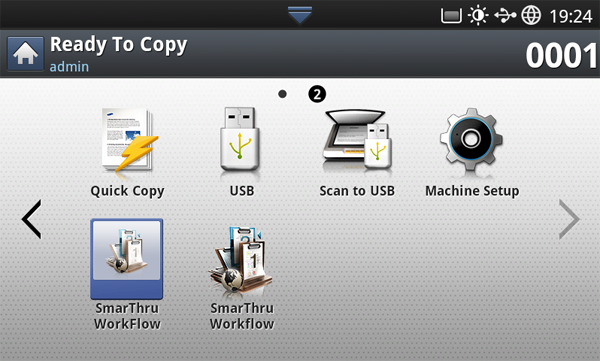
-
הנח את מסמכי המקור כשפניהם כלפי מעלה ב-DADF, או הנח מסמך מקור יחיד כשפניו כלפי מטה על-גבי משטח הזכוכית של הסורק ודגור את ה-DADF (ראה טעינת מסמכי מקור).
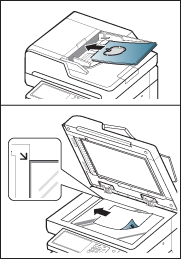
-
שנה את ההגדרות עבור כל עותק, כגון , , , וכו'.
![[Note]](../common/note.png)
באפשרותך להגדיר את אפשרויות ברירת המחדל של ב- > > במסך התצוגה. קבע את ההגדרות הנמצאות בשימוש התכוף ביותר.
-
במידת הצורך, הזן את מספר העותקים באמצעות לוח המקשים המספרי שבלוח הבקרה.
-
לחץ על
 () בלוח הבקרה כדי להתחיל להעתיק.
() בלוח הבקרה כדי להתחיל להעתיק.
